Las personas que trabajan en las industrias de producción de películas y videos entienden el valor de un buen recortador de videos en Mac. Sin embargo, el recortador de video se está volviendo igualmente importante para la gente común, particularmente los estudiantes. Siempre necesitarán un software de edición o recorte de video cuando quieran crear un video para presentar sus proyectos. Porque no pueden simplemente reproducir un video sin editar frente a una audiencia. Por lo tanto, si desea recortar o editar videos en su Mac, debe elegir una herramienta de edición de video de nivel profesional. En este artículo, te presentaremos poderosas herramientas profesionales y sabrás cómo recortar videos en Mac.
Parte 1:Los 3 mejores recortadores de video en Mac
1. Wondershare Filmora para Mac
Wondershare Filmora es un poderoso editor de video y recortador de video en Mac. Al usar Filmora, puede crear rápidamente hermosos videos y resolver problemas sobre cómo recortar videos en Mac con solo unos pocos clics. Puede importar y editar videos o clips de películas en un entorno altamente intuitivo. Puede recortar videos, organizarlos en la línea de tiempo o agregar varios efectos de transición para crear videos hermosos.
Wondershare Filmora hace que recortar videos sea una experiencia placentera. Cuando selecciona un video para recortar, se carga instantáneamente y está listo para editar. Además de esto, también puede aplicar múltiples filtros y agregar nuevos temas a su video. Además de muchas otras características, Filmora también te permite compartir videos directamente con grupos de redes sociales y otras plataformas como YouTube. Filmora es definitivamente uno de los mejores programas para editar y recortar videos en Mac, por lo que definitivamente deberías probar todas sus funciones.
Algunas de sus principales características son:
- Seguimiento de movimiento:Filmora X te permite agregar fácilmente un elemento a un objeto en movimiento.
- Coincidencia de colores:esta función le permite hacer coincidir los colores de los clips seleccionados con otro fotograma de otro clip.
- Fotogramas clave:puede personalizar fácilmente cualquier animación uniendo fotogramas clave para cambiar la posición, la escala, la opacidad y las rotaciones de un clip.
- Estabilización:Tener un video suave y estabilizado es algo que nunca debes dar por sentado porque se ve muy bien y Filmora lo hace fácil.
- Audio Ducking:con esta función, puede atenuar la música de fondo para garantizar la claridad mientras escucha los diálogos.
- Grado de color:el video que grabas con tu cámara no siempre se ve como quieres que se vea. Si realmente quieres un video que se vea mejor, adelante y gradúa el color con Filmora.
- Efectos de video:proporcione una biblioteca de efectos basada en la nube con más de 20 000 efectos.
2. iMovie
Si posee una Mac, iMovie es una de las mejores herramientas para recortar videos en la Mac. Lo más importante es que no necesita descargar ningún software adicional porque Mac OS lo incluye de forma predeterminada. Sin embargo, si nunca ha usado iMovie antes, puede que le resulte difícil recortar un vídeo. Sin embargo, puede aprender fácilmente cómo recortar un video en iMovie buscando en Internet.
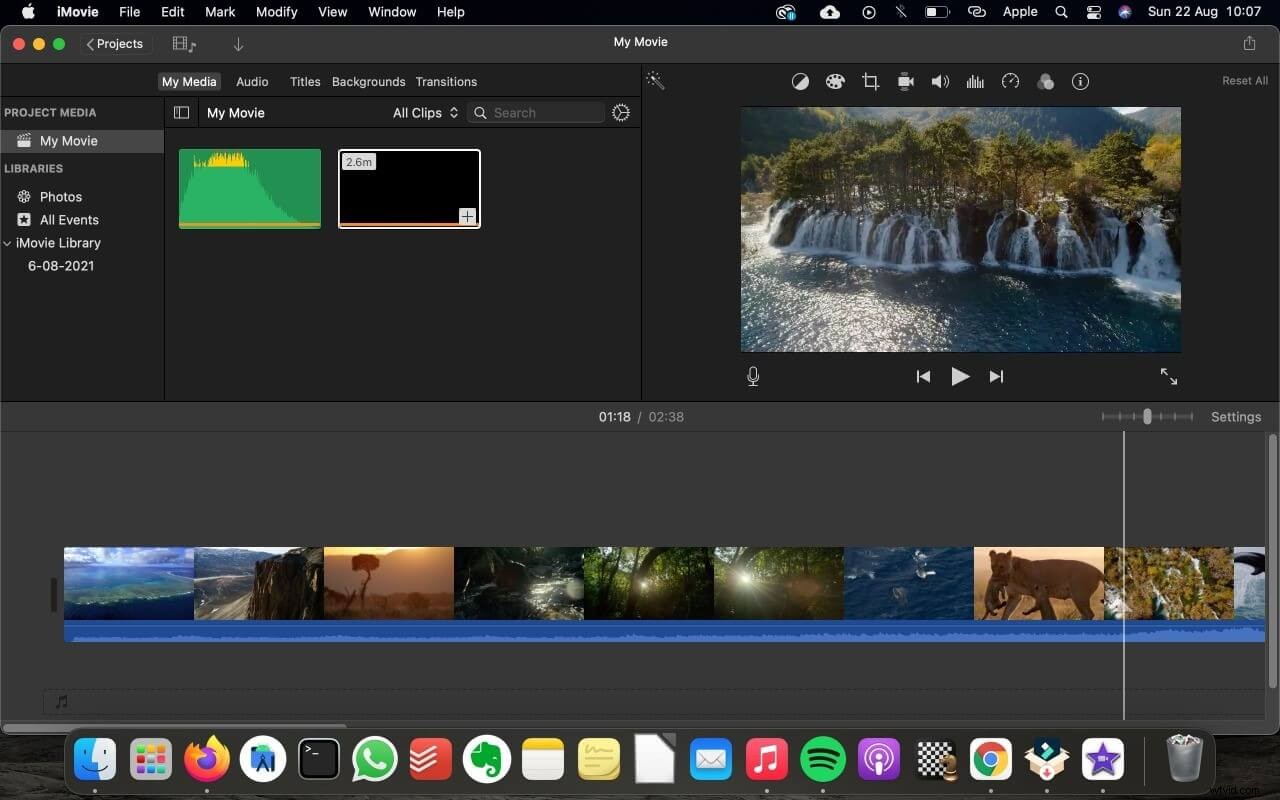
Una vez que lo hayas recortado, iMovie te permite compartirlo con familiares y amigos a través de iCloud Drive o mensajes de texto. También puede usar iMovie para cambiar el color, silenciar, estabilizar, rotar, recortar, etc. Sin embargo, la relación de aspecto de recorte está estrictamente limitada a 16:9. Además, las proporciones proporcionadas por iMovie aseguran que los videos sean compatibles con todas las plataformas de redes sociales.
Ventajas:
- Una interfaz de usuario sencilla y compacta.
- Proporciona muchas opciones de edición de video
- Perfecto para principiantes.
- Requiere un alto nivel de espacio en disco duro
- Falta de opciones de exportación.
- Importar archivos MP4 para editarlos es complejo
3. Tiempo rápido
QuickTime es el reproductor multimedia predeterminado de Apple para usuarios de Macintosh. Además de reproducir archivos multimedia, también tiene algunas funciones básicas de edición, como recortar, dividir y reorganizar. Por lo tanto, cuando necesite editar videos en su Mac, puede confiar en él.
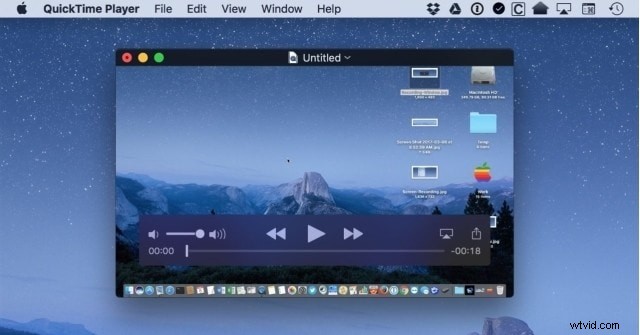
QuickTime Basic (el que viene preinstalado en tu Mac) no te permite recortar un video, pero QuickTime Pro (la versión mejorada de QuickTime) sí. Actualice a QuickTime Pro, si tiene la versión básica de QuickTime en su Mac.
Ventajas:
- Su versión Pro, recorta videos con tu relación de aspecto preferida.
- La interfaz es fácil de usar y puede encontrar rápidamente lo que necesita.
- Admite formatos populares de video, audio e imagen.
- También se utiliza como editor de subtítulos.
- Se necesitan muchos códecs adicionales para la reproducción de video.
- La versión preinstalada no proporciona una función de recorte de video.
- Recortar video con la versión Pro es bastante complicado
Parte 2:recortar video con Best Video Cropper
Filmora es un editor de video avanzado y un software de recorte de video con soporte Full HD y pautas paso a paso para los usuarios. Además de ser compatible con múltiples formatos de audio y video, Filmora también ofrece una herramienta semiautomática para recortar videos en Mac. Sigue los sencillos pasos a continuación para aprender a recortar videos en Mac con Filmora.
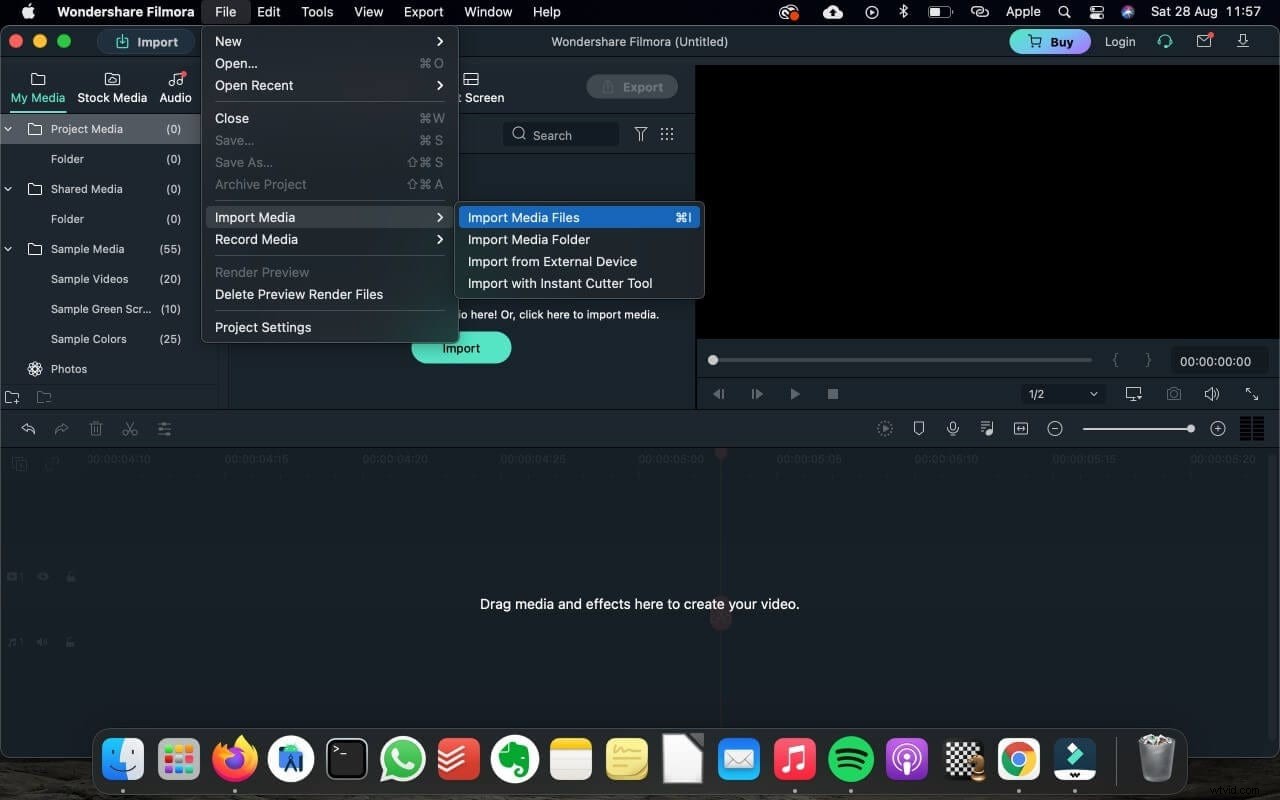
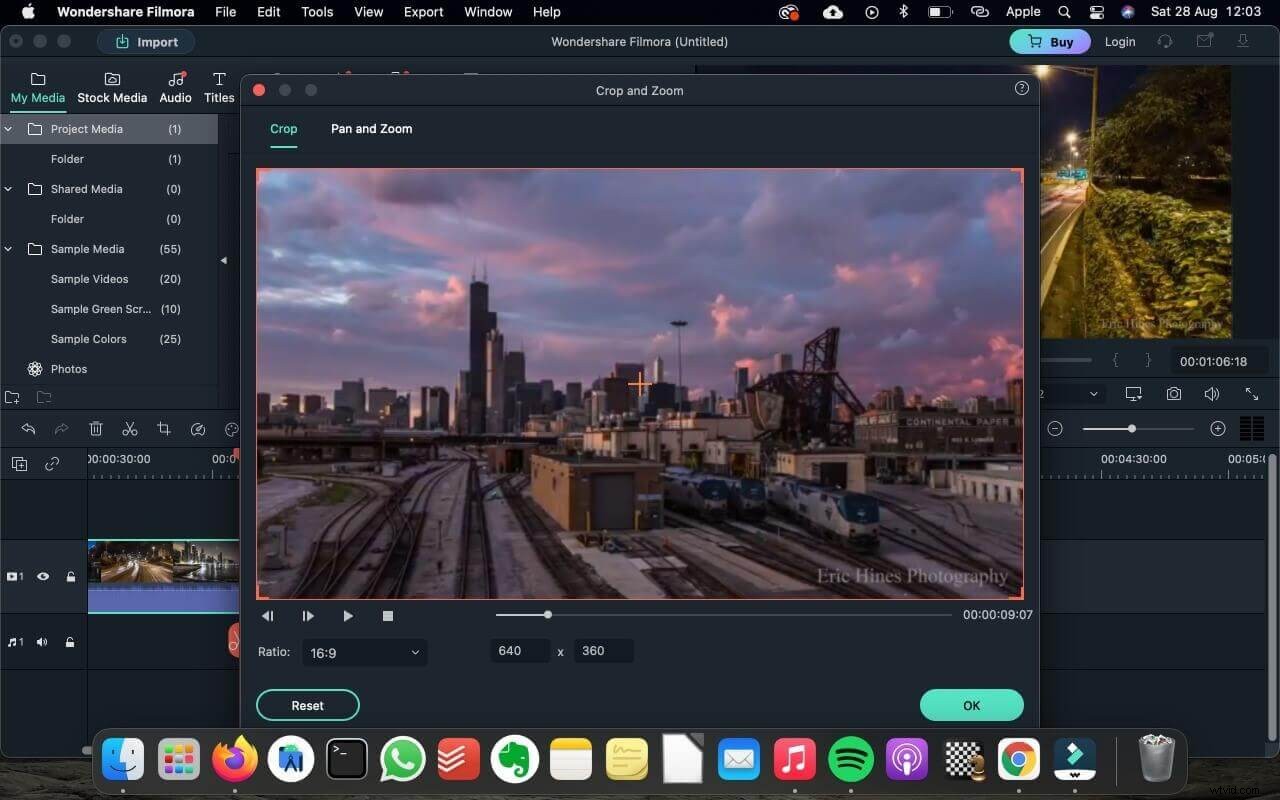
Paso 3: Una vez hecho esto, guarde los cambios y luego haga clic en el botón "Exportar" para guardar el video recortado. Filmora también te permite subirlo directamente a YouTube.
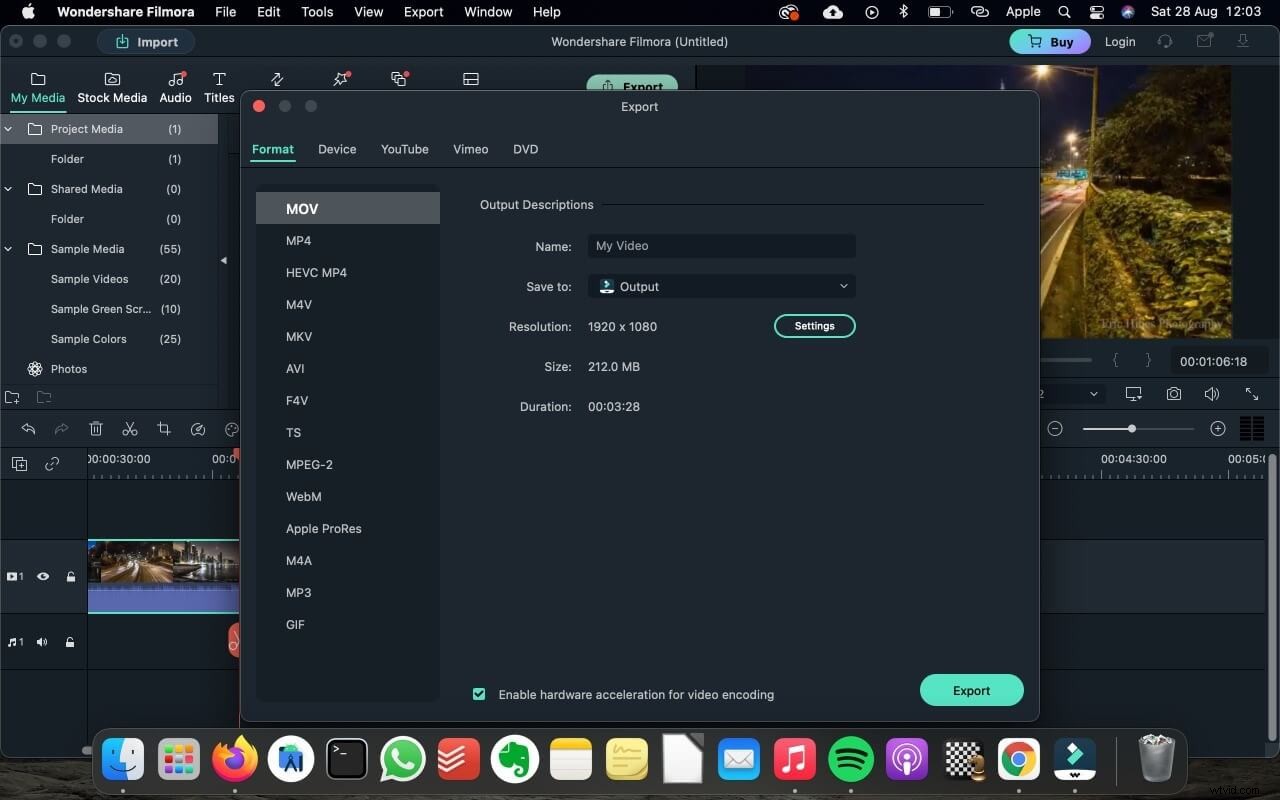
Recortar video usando el reencuadre automático
Una de las mejores cosas de Filmora es la opción de reencuadre automático. Esta tecnología altamente avanzada detecta y recorta automáticamente un punto focal en cualquier video. Por ejemplo, se puede detectar un objeto en movimiento y el video se recortaría automáticamente.
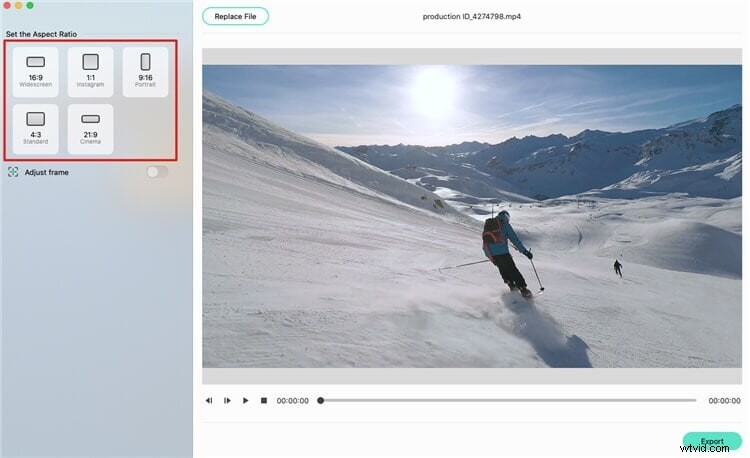
Conclusión
Wondershare Filmora para Mac puede editar completamente su video y crear efectos compuestos. Puede aplicar filtros, transiciones y otros efectos a cualquier pista de video. Lo que es más importante, si recortar un video es demasiado complicado para ti, puedes considerar Wondershare Filmora, que es una herramienta de edición de video fácil de usar, para recortar un video con unos pocos clics.
